Как изменить файл подкачки в Windows 7
*Обзор лучших по мнению редакции expertology.ru. О критериях отбора. Данный материал носит субъективный характер, не является рекламой и не служит руководством к покупке. Перед покупкой необходима консультация со специалистом.
При установке ОС Windows автоматически создает на жестком диске файл подкачки и использует его для компенсации нехватки RAM. По умолчанию потребный объем виртуальной памяти определяет система, увеличивая его по мере необходимости. Наши эксперты рассказывают, как самостоятельно изменить файл подкачки в Windows 7.
Ручной режим
Переход на ручное управление виртуальной памятью позволяет избежать ее фрагментации и оправдан при задании файлу подкачки фиксированного значения.
Вызываем клавиатурным сочетанием «Win+R» диалоговое окно «Выполнить». В текстовое поле вводим «sysdm.cpl». Жмем «ОК» или клавишу Enter на физической клавиатуре.
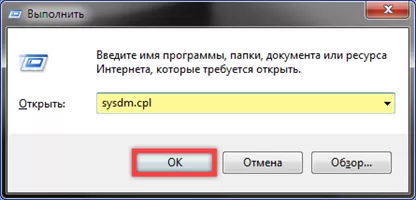
В открывшейся панели «Свойства системы» переключаемся на вкладку, подсвеченную маркером. В блоке «Быстродействие» нажимаем «Параметры».
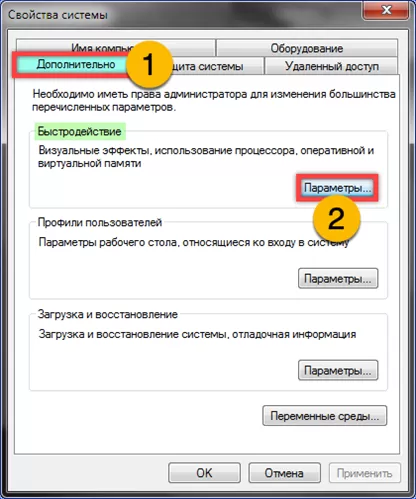
Переходим на вкладку с таким же названием. Нажимаем кнопку «Изменить» обозначенную на скриншоте двойкой.
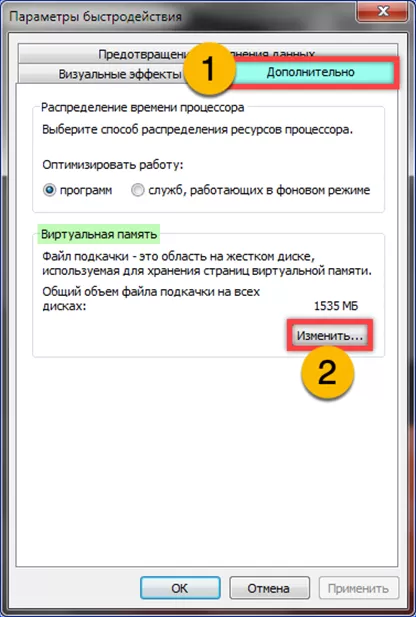
При первом входе в этот раздел параметры виртуальной памяти недоступны для редактирования. Чтобы активировать ручной режим снимаем галочку, указанную стрелкой.
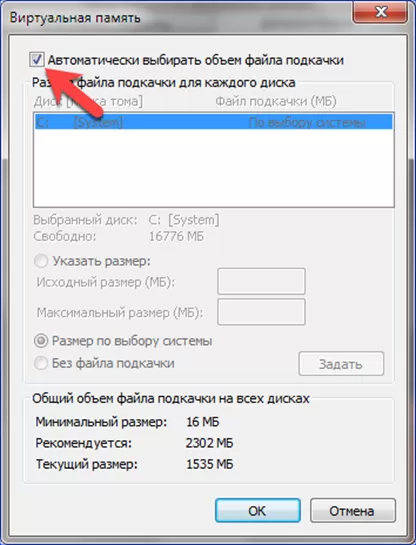
В области, отмеченной на снимке экрана цифрой «1», можно посмотреть размер файла подкачки рекомендуемый Windows. Он в полтора раза превышает объем установленной RAM. Переносим радиокнопку в позицию «Указать размер». В подсвеченных зеленым маркером полях вносим значения в Mб. При объеме оперативной памяти менее 4 Гб задаем размер файла подкачки в два раза больше. Если RAM на компьютере установлено от 4 до 8 Гб, применяем рекомендуемый системой коэффициент 1,5.
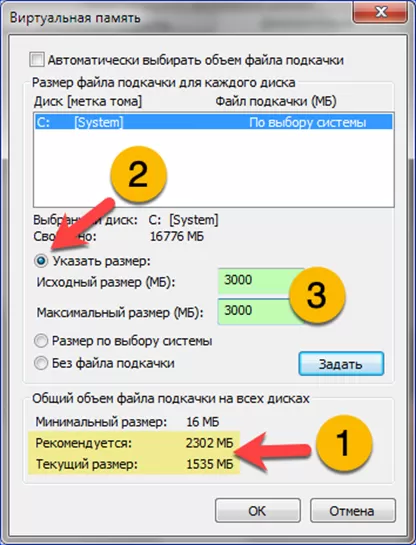
Жмем «Задать» и убеждаемся, что в указанном стрелкой месте отображаются указанные вручную значения. Завершаем настройку кнопкой «ОК».
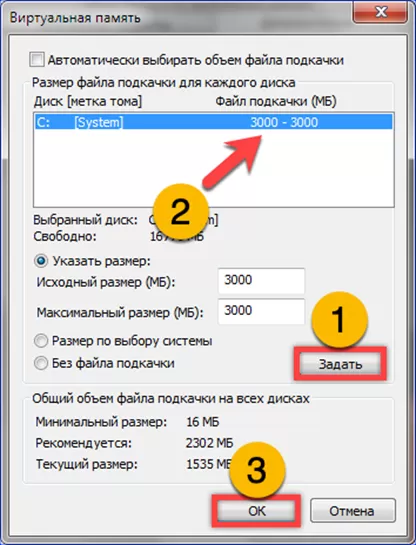
Закрываем предупреждение о необходимости перезагрузки и окно свойств системы.

Соглашаемся с предложением Windows, нажимая кнопку, выделенную рамкой. Заданные для виртуальной памяти новые параметры работы вступят в силу после перезагрузки ПК.
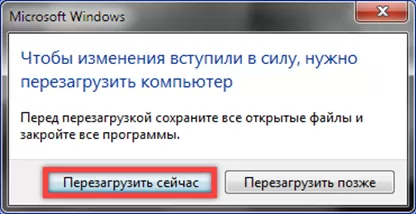
Перенос на быстрый диск
При наличии в системе нескольких жестких дисков, файл подкачки лучше перенести на более быстрый. Таким образом можно повысить общую «отзывчивость» системы на действия пользователя.
В панели управления виртуальной памятью выделяем накопитель, содержащий файл подкачки. Перемещаем радиокнопку в позицию, отмеченную цифрой «2». Жмем кнопку, обозначенную на снимке экрана тройкой.

Соглашаемся с последствиями временного отключения файла подкачки.
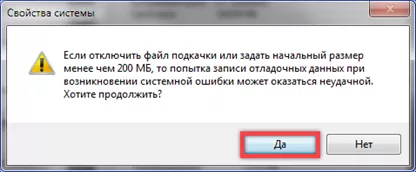
В окне выбора переключаемся на второй жесткий диск. Задаем для него фиксированное значение виртуальной памяти, повторяя действия, описанные в предыдущем разделе. Чтобы применить изменения выполняем перезагрузку ПК.
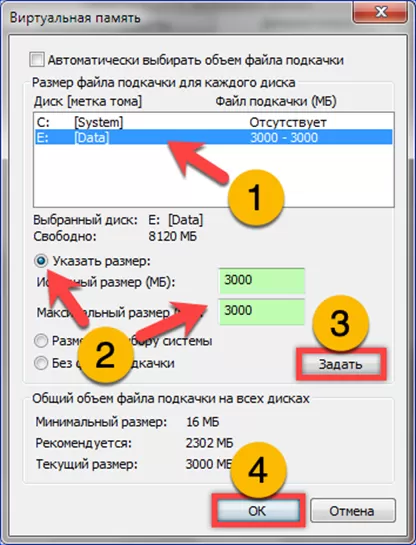
В заключение
Следуя приведенным нашими экспертами инструкциям, вы можете изменить файл подкачки в Windows 7, задав ему фиксированный размер или переместив на другой жесткий диск.
Оцените статью |
|
































